Las memorias USB, también conocidas como pendrives, son un medio de almacenamiento muy útil para hacer copias de seguridad o transportar datos entre dispositivos, entre muchos otros usos. Son una alternativa más “estándar” a las tarjetas de memoria para realizar backups o simplemente reproducir contenido multimedia en tu Smart TV u otros reproductores. Pero si te preguntas, ¿qué USB debo comprar? Mi respuesta es: depende para qué lo necesites.
En este artículo le daremos un pequeño repaso a los tipos de pendrives o unidades flash disponibles y lo que debes tener en cuenta antes de comprar una memoria USB.
Contenido del artículo
Historia de los pendrive
Antes de entrar en faena, veamos una breve reseña a la historia de los pendrive, y es que estas pequeñas unidades de memoria flash llevan con nosotros casi 20 años. En el año 2000, las compañias IBM y Trek Technogy fueron las primeras en lanzar al mercado las primeras memorias USB. Por un lado Trek Technogy presentó una memoria USB llamada Thumbdrive, e IBM sacó a la venta un modelo de pendrive que recibió el nombre de DiskOnKey.

La empresa que diseñó las primeras memorias fue una empresa israelí llamada M-Systems. El primer modelo de USB que crearon tenía una capacidad de 8, 16 y 32 MB. Hoy en día hablar de megabytes suena irrisorio, pero en aquel entonces las unidades USB fueron una revolución y acabaron con el uso de los disquetes de 3,5″ y sus 1,44 MB de capacidad.
Como curiosidad, estas primeras unidades de almacenamiento USB, tenían en su interior una pequeña batería, pues todavía no utilizaban la corriente eléctrica del puerto USB para ser alimentadas.
Capacidad de la memoria USB
No hay un tamaño correcto o aconsejable para un pendrive, simplemente debes buscar uno cuya capacidad cubra tus necesidades en base a la cantidad de datos que quieras almacenar. La capacidad de las primeras unidades flash USB iba desde unos cuantos cientos de megas, hasta más de 1 TB hoy en día.

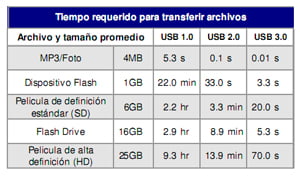
Por otro lado, si lo que quieres es almacenar contenido más grande o pesado, como fotos y vídeos o películas, puede que necesites varias decenas o cientos de GB.
Velocidad de transferencia
Otro factor que debes tener en cuenta al comprar un pendrive es la velocidad de transferencia. Actualmente hay dos tipos de unidades flash USB:
- USB 2.0: es el estándar más antiguo de los dos. La velocidad de transferencia máxima para un USB 2.0 es de 480 Mbps.
- USB 3.0: el estándar más moderno. La velocidad de transferencia máxima para un USB 3.0 es de 4.800 Mbps o 4,5 Gbps. Esto significa que el USB 3.0 es aproximadamente 10 veces más rápido que el estándar USB 2.0.

El tipo de USB que elijas depende en cierta medida del dispositivo en el que lo vayas a utilizar. Si tu PC sólo cuenta con puertos USB 2.0, aunque conectes un pendrive USB 3.0, la velocidad máxima de transferencia del pendrive será la del estándar USB 2.0.
Seguridad
Sin duda las unidades flash o pendrives son una solución de almacenamiento económica, rápida, cómoda y fiable cómoda. Pero esta comodidad presenta algunos riesgos que debes conocer:
- Los pendrives suelen ser de pequeño tamaño. Esto hace que sean muy cómodos de transportar, pero también hace que sea sencillo perderlos o extraviarlos.
- Un pendrive infectado puede propagar virus o malware de un ordenador a otro.
Cuando los datos que necesitas transportar son especialmente sensibles, puedes optar por un pendrive de corte profesional, con posibilidad de ser encriptado a nivel de hardware con un cifrado AES de 256 bits.
Problemas comunes con los pendrives
Para minimizar los riesgos de pérdida de datos a la hora de extraviar una memoria USB puedes utilizar el cifrado por software y por hardware. Cuando cifras un pendrive ayudas a evitar la transferencia de malware y el acceso no autorizado a tus datos.

El dispositivo USB no se reconoce
En ciertas ocasiones, el sistema operativo no detecta o reconoce la memoria USB que acabas de conectar, y lo cierto es que es un error más común de lo que parece.
Las fallas más comunes son problemas en la tabla de datos, problemas de formato o en un fallo en los drivers que manejan el dispositivo USB.
Si al conectar tu pendrive, Windows muestra el temido mensaje de que no se reconoce el dispositivo USB, intenta llevar a cabo algunas de las soluciones que proponen los chicos de tutecnopro.
Cómo solucionar los problemas de formato
Veamos dos métodos para corregir los problemas de formato en los pendrive:
Escanear la unidad en busca de errores
Windows incorpora una utilidad para comprobar si hay errores en la unidad de disco flash. La aplicación intentará corregir errores y problemas así como sectores defectuosos del disco.
Sigues estos pasos para llegar a esta herramienta:
- Abrir Mi PC
- Haz click con el botón derecho del ratón sobre el icono de la unidad USB y seleccione Propiedades.
- En la parte superior de la ventana de Propiedades, haz click en la pestaña Herramientas.
- Haz click en el botón Comprobar dentro de la opción Comprobación de errores
- Después de esto, selecciona la opción “Solucionar automáticamente los errores del sistema de archivos” y “Intentar reparar los sectores defectuosos”.
- Una vez finalizado el proceso, intenta darle formato de nuevo a tu pendrive
Usar la línea de comandos
Si el primer método no soluciona los problemas de tu memoria USB, puedes intentar arreglarlo desde la consola de comandos.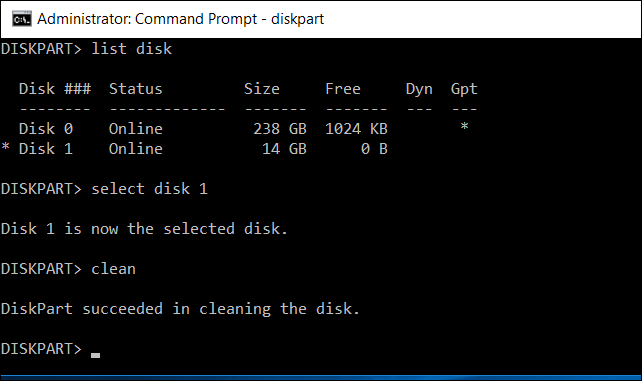
- Conecta el pendrive al ordenador
- Abre el menú Inicio y escribe CMD
- Click con el botoón derecho y pulsa en Ejecutar como administrador
- Lo siguiente será escribir en la consola el comando ‘diskpart’ y pulsa enter
- Aparecerá en la consola la lista de todos los dispositivos conectados al ordenador
Identifica el número que corresponde a tu unidad USB y escribe ‘select disk_ (número del pendrive)’ y pulsa enter - Escribe el comando ‘Clean’ y acto seguido
- Formatea el dispositivo
El precio de los Pendrive
El precio de las memorias flash está directamente relacionado con su tamaño. Generalmente, cuanto más memoria, más caro es un pendrive. También hará que el precio varíe el tipo de estándar. Los USB 3.0 son más rápidos y también más caros. Dependiendo del uso que le vayas a dar, quizá sea suficiente con un USB 2.0.

Los mejores pendrives 🥇
A partir de este punto, y ahora que ya tienes unas nociones básicas para elegir un pendrive, vamos a ver cuales son los mejores USB, los más rápidos, los más seguros o simplemente los mejor valorados.
El pendrive más rápido ⚡

El pendrive más rápido es el SanDisk Extreme GO. Esta unidad USB ofrece un rendimiento increíblemente rápido en un cuerpo de tamaño compacto. Este pendrive con estándar USB 3.1 alcanza velocidades de lectura y escritura de 200 MB/s y 150 MB/s respectivamente. Con estas velocidades se convierte en la memoria USB ideal para ampliar el almacenamiento de equipos ultraportátiles con pequeñas unidades eMMC, pues con estas cifras, el rendimiento de este USB puede superar al de una unidad SSD sencilla.
Con un pendrive SanDisk Extreme Go podrás copiar una película en 4K en menos de 40 segundos, es decir, casi 35 veces más rápido de lo que tardarías en copiarla con un pendrive USB 2.0. Las medidas de este pendrive son 70,86 x 21,33 x 11,43 milímetros pesa tan solo pesa sólo 136 gramos.

Presenta un conector retráctil que facilita su almacenamiento cuando no está en uso y es compatible con cualquier puerto, ya sea USB 3.0 o USB 2.0.
Incluye el software SanDisk SecureAccess con el que podrás proteger con contraseña los archivos privados que tú elijas, mientras que el resto de la memoria queda disponible para compartir con cualquiera.
USB SanDisk Extreme GO
Pros
- Alta velocidad de transferencia de hasta 200 MB/s de lectura y hasta 150 MB/s de escritura
- Hasta 35 veces más rápido que las memorias USB 2.0 estándar
- Transfiere una película 4K en menos de 45 segundos
- Compatible con USB 3.0 y USB 2.0
Contras
- Tamaño
- Precio
- No es el USB más barato (aunque merece la pena por su gran rendimiento)
El pendrive más seguro 🔐

Quizá no sean los más conocidos y ni siquiera están disponibles en muchas tiendas físicas, pero los pendrive con cifrado o memorias USB de alta seguridad no son algo nuevo.
Desde que las empresas utilizan los pendrive para compartir información ha existido la preocupación de mantener la información confidencial a buen recaudo. En este aspecto, el Kingston Data Traveler Vault es, bajo nuestro punto de vista, el pendrive más seguro y económico.

Esta unidad de memoria USB 3.0 tiene un sistema de hardware con cifrado AES de 256 bits. Está disponible en versiones de 4, 8, 16, 32 y 64 GB.
Tiene un peso de 9 g. y unas dimensiones de 80x13x25 mm.
USB Kingston Data Traveler Vault
Pros
- Cifrado AES de 256 bits
- Alta velocidad
Cons
- El modelo más grande es de 64 GB
- Precio
El pendrive más pequeño y ligero
Debo reconocer que me encantan este tipo de memorias o mini-pendrives. El pequeño tamaño de estas unidades USB permite tenerlos conectados permanentemente a un ordenador portátil, incluso cuando lo transportas en la bolsa o el maletín. Con un pendrive de tamaño convencional no es posible.

Estas memorias USB son ideales para aumentar la capacidad de los ultrabooks. Muchos equipos multimedia de coche llevan un puerto USB para reproducir música. Estos pendrives son ideales para estos escenarios, donde llevar conectado siempre un USB muy grande se hace molesto.
El mayor inconveniente de este tipo de memorias es que es muy fácil perderlas.
Los mini-pendrives mejor valorados son los SanDisk Cruzer Fit y los Samsung Fit Plus.
El Samsung Fit Plus de 128 GB se denomina Samsung muf-128ab, es de versión USB 3.1 y pesa sólamente 3,1 gramos.
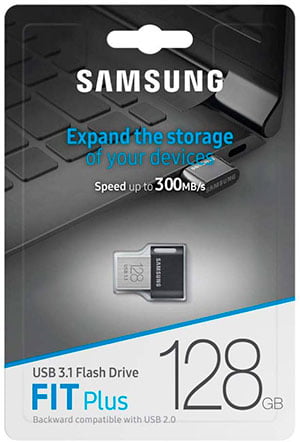
USB Samsung Fit Plus
Pros
- Tamaño
- Alta velocidad
Contras
- Fácil de perder
Por su banda, el SanDisk Cruzer Fit también es versión USB 3.1, alcanza velocidades de lectura de hasta 130 MB/s y está disponible en una capacidad que va desde los 16 hasta los 256 GB.

USB SanDisk Cruzer Fit
Pros
- Tamaño
- Alta velocidad de hasta 130 MB/s
Contras
- Fácil de perder
Los 10 pendrives más vendidos en Amazon
Finalmente, para terminar este artículo, te dejo la lista con los 10 pendrive más vendidos en Amazon esta semana.
Como era de esperar, en esta lista están en cabeza los pendrives de las principales marcas como SanDisk, Kingston, Samsung o Toshiba, entre otras.
No se encontraron productos
* Los precios y la disponibilidad de los productos provienen de la API de Amazon y pueden ser distintos a los publicados.


Hola, estoy por comprar un Lápiz de Memoria y estaba por escoger entre SanDisk Ultra Flair Unidad Flash 64 GB USB 3.0 10,99 euros (antes 24,99 euros) o Kingston DataTraveler SE9 G2 USB 3.0 64Gb 13,99 euros (antes 29,99 euros) los dos mas o menos valen lo mismo en las ofertas, no se cual elegir. Busco que se ha fiable y me quiero gastar lo máximo 20 euros. he pues el precio de antes de los Lápiz de Memorias porque quisiera saber si corresponden con los precios en el mercado o es Marketing .
un saludo
Hola Gregorio. Según el histórico de precios de Amazon, el precio del Kingston DataTraveler SE9 es el habitual, ya que se suele mover entre los 12€ y los 15€. El precio del SanDisk Ultra Flair de 64GB ronda los 10€ y 12€. No parece ser una gran oferta en ninguno de los dos casos, pero sí es un buen precio para las unidades que son.
El SanDisk Ultra Flair es uno de los más vendidos en Amazon y tiene más de 7.000 valoraciones positivas. Por otro lado, el Kingston supera las 12.000, así que en cualquier caso los dos pendrives son una buena elección. Yo personalmente compraría el Kingston, me gusta más como está construido, es más solido que el SanDisk, que utiliza plástico en el enganche.
Yo uso a diario un Kingston DataTraveler 100 y algún DT50 y nunca he tenido problemas con ellos.
¡Espero haberte ayudado!
Hola Ivan, muchas gracias, me ha sido de mucha ayuda, escogeré Kingston DataTraveler SE9 G2 USB 3.0 64Gb.
un cordial saludo